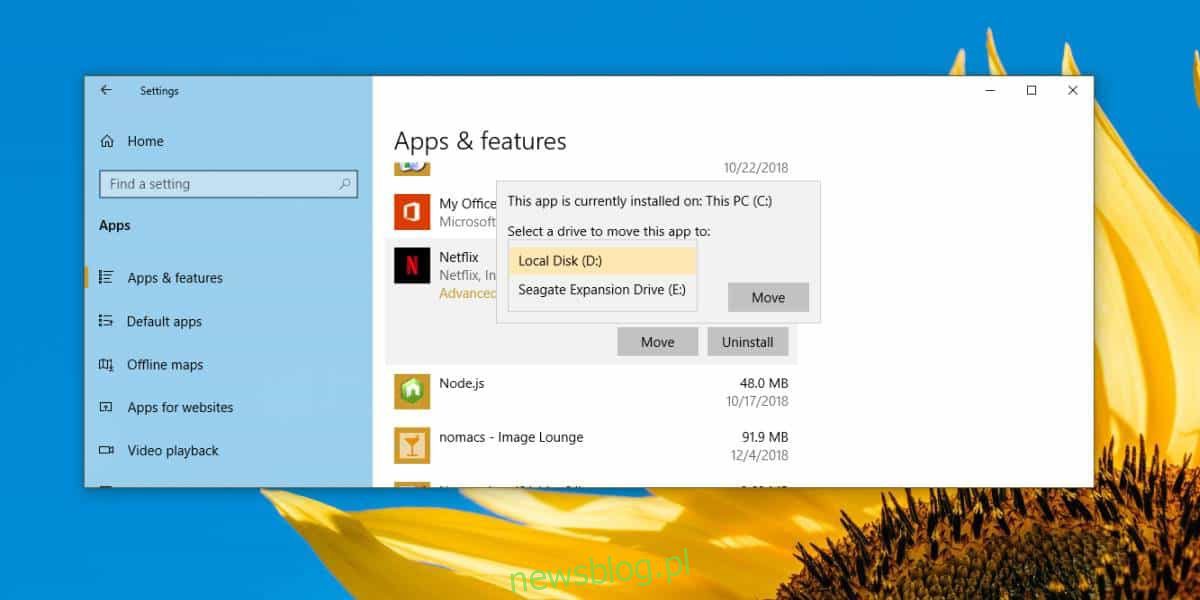
SSD đang trở nên phổ biến, nhưng đối với hầu hết người tiêu dùng, giá của một ổ SSD buộc họ phải chọn một ổ có dung lượng thấp hơn. Điều này cũng có nghĩa là họ sử dụng nó với ổ cứng bên trong hoặc ổ đĩa ngoài. Ổ đĩa ngoài có thể được sử dụng để lưu trữ tài liệu, video, hình ảnh, v.v. Hệ điều hành được cài đặt trên SSD, vì vậy nó hoạt động tốt hơn. Trong hệ thống Windows 10, bạn có thể cài đặt các ứng dụng dành cho máy tính để bàn trên bất kỳ ổ đĩa nào. Với các ứng dụng UWP, bạn không bao giờ có tùy chọn đó. Tuy nhiên, bạn có thể di chuyển ứng dụng UWP sau khi cài đặt, điều này rất quan trọng nếu bạn muốn cài đặt ứng dụng UWP trên ổ đĩa ngoài.
UWP trên ổ đĩa ngoài
Kết nối ổ đĩa ngoài với PC/Laptop của bạn đang chạy nó Windows 10. Đảm bảo rằng nó được phát hiện và xuất hiện trong File Explorer. Ổ đĩa phải có dung lượng hợp lý để chứa ứng dụng và một số dung lượng trống để đảm bảo an toàn.
Mở ứng dụng Cài đặt trên hệ thống của bạn Windows 10 và chuyển đến nhóm Cài đặt ứng dụng. Đợi cho đến khi danh sách ứng dụng đầy, sau đó nhấp vào ứng dụng bạn muốn di chuyển. Ứng dụng sẽ mở rộng và hiển thị nút Di chuyển. Nhấp vào nó và sau đó chọn ổ đĩa ngoài của bạn từ danh sách thả xuống. Bấm chuyển.
Sau khi chuyển, ứng dụng sẽ chạy từ ổ đĩa ngoài. Điều này sẽ có một số hạn chế.
Đầu tiên, bạn sẽ không thể tháo ổ đĩa ngoài. Bạn sẽ liên tục thấy thông báo rằng đĩa/thiết bị đang được sử dụng, ngay cả khi không có ứng dụng nào đang mở. Điều này là do hệ điều hành Windows 10, truy cập ứng dụng. Không có vấn đề gì nếu ứng dụng bị đóng. Tắt hệ thống trước khi tháo ổ đĩa ngoài một cách an toàn.
Sau khi tháo ổ đĩa ngoài, biểu tượng của ứng dụng được chuyển đến sẽ chuyển sang màu xám với dấu chấm than. Điều này có nghĩa là ứng dụng đã bị gỡ cài đặt hoặc cài đặt bị hỏng. Nó không thể được bắt đầu. Để khắc phục sự cố trong trường hợp cụ thể này, bạn sẽ phải kết nối lại ổ đĩa ngoài. Sau khi kết nối ổ đĩa, hãy đợi vài giây và ô xếp sẽ trở lại bình thường. Bạn sẽ có thể sử dụng nó để mở ứng dụng.

Nếu bạn muốn di chuyển ứng dụng trở lại ổ đĩa hệ thống của mình Windows hoặc một ổ đĩa trong khác, bạn có thể làm như vậy bằng cách kết nối một ổ đĩa ngoài và sử dụng tùy chọn truyền tương tự trong ứng dụng Cài đặt.
Mặc dù sử dụng tính năng này là an toàn nhưng hãy cẩn thận khi sử dụng các ứng dụng lưu trữ dữ liệu nhạy cảm. Sao lưu dữ liệu của bạn để bạn không bị mất khi ngắt kết nối ổ đĩa ngoài.
